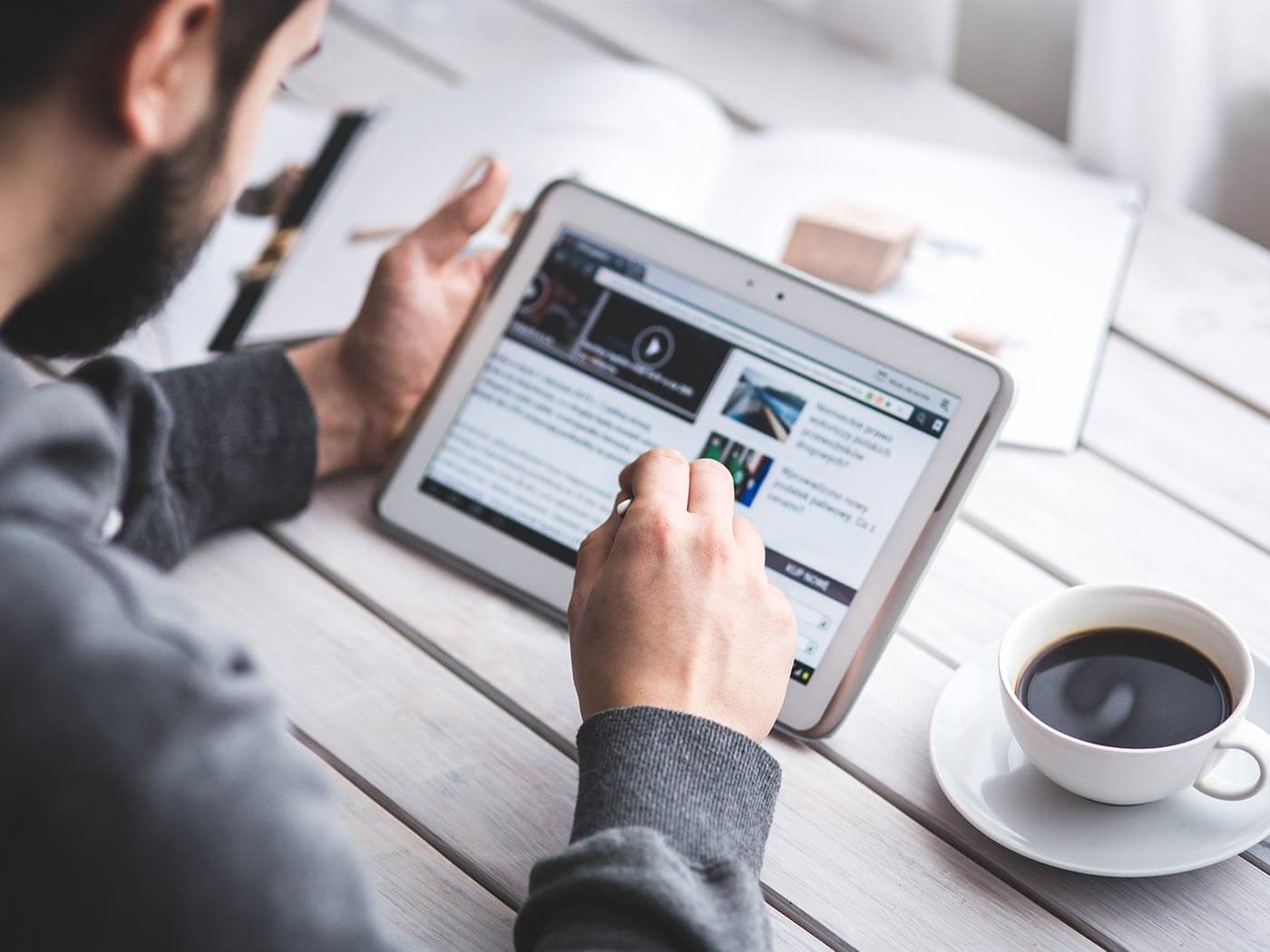Bitwar Text Scanner文字辨識軟體是一款方便的OCR文字識別工具,可以幫助用戶將圖片轉換為Excel、圖片轉換為文本、螢幕快照和掃描儀/數碼相機照出來的圖直接轉換為文字。並且,為了使用戶更高效、快速的完成文字識別/圖片轉換,他支持批量識別,即允許用戶一次性識別多個檔案。
下面的教程將向您展示如何批量識別圖片檔案上的文字,並將所有文字保存為可編輯的txt檔案或顯示出來供您進行複製黏貼。
批量將圖片轉換為文本的步驟
請從Bitwar Text Scanner的官方網站:https://tw.deliocr.com/下載並安裝Bitwar Text Scanner軟體。安裝完後,您可以使用您的電子郵箱或社交賬號註冊登錄。關於如何安裝Bitwar Text Scanner,請閱讀:如何安裝Bitwar Text Scanner文字辨識軟體?
步驟1.完成安裝後您可以直接啟動它,在軟體首頁「圖片辨識」。
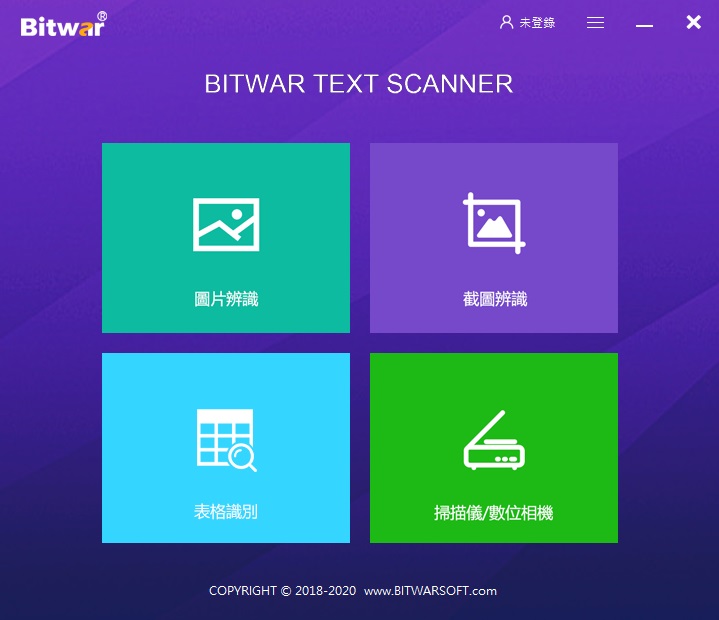
步驟2.然後,單擊添加圖像,然後將所有要辨識文字的圖片都添加進來。
之後點擊程式中的「開始辨識」按鈕。程式將立即彈出窗口,請您選擇:「每一張圖片識別結果保存成一個檔案」(此選項為默認)或「所有識別結果合併到一起」。確定後,單擊「開始處理」則程式將立即開始識別圖片上的文字。
步驟3.批量識別後,您可以點擊「點此打開目錄」來打開存儲為文字的目錄找到識別後的文字。您也可以單擊相應的對比標識對比圖片中文字和識別後文字對應顯示。您還可以修改識別後的文字以使其和圖片上的文字保持一致。
注意:如果您識別後顯示的字體為亂碼,請先到軟體的設置中修改OCR的語言支持為相應的圖片上文字對應的字體!
只需遵循上面的簡單教程,您就可以使用Bitwar Text Scanner軟體輕鬆地將圖片批量轉換成可編輯的文字。您也可以按照上邊的步驟方法,將圖片上識別的文字合併顯示到一起。這在工作生活中非常省時省力。
如果在執行過程中遇到一些技術問題,歡迎您隨時與我們的客戶服務人員進行聯繫。他們講幫助您盡快解決問題!